|
Dimensione: 5693
Commento:
|
Dimensione: 5676
Commento:
|
| Le cancellazioni sono segnalate in questo modo. | Le aggiunte sono segnalate in questo modo. |
| Linea 7: | Linea 7: |
| <<Informazioni(forum="http://forum.ubuntu-it.org/index.php/topic,114507.0.html"; rilasci="10.10 10.04 9.10 8.04")>> | <<Informazioni(forum="http://forum.ubuntu-it.org/viewtopic.php?t=114507"; rilasci="10.10 10.04")>> |
| Linea 40: | Linea 40: |
| ||||<tablestyle="width:50%" style="background-color:#FEB76D;":>'''Comandi'''|| | ||||<tablestyle="width:50%" style="background-color:#FB8B00;":>'''Comandi'''|| |
| Linea 52: | Linea 52: |
| ||||<tablestyle="width:50%" style="background-color:#FEB76D;":>'''Comandi per gruppo'''|| | ||||<tablestyle="width:50%" style="background-color:#FB8B00;":>'''Comandi per gruppo'''|| |
| Linea 59: | Linea 59: |
| ||||<tablestyle="width:50%" style="background-color:#FEB76D;":>'''Comandi per pacchetto'''|| | ||||<tablestyle="width:50%" style="background-color:#FB8B00;":>'''Comandi per pacchetto'''|| |
| Linea 75: | Linea 75: |
| ||||<tablestyle="width:50%" style="background-color:#FEB76D;":>'''Comandi per pacchetto'''|| | ||||<tablestyle="width:50%" style="background-color:#FB8B00;":>'''Comandi per pacchetto'''|| |
| Linea 89: | Linea 89: |
| ||||<tablestyle="width:50%" style="background-color:#FEB76D;":>'''Comandi per pacchetto'''|| | ||||<tablestyle="width:50%" style="background-color:#FB8B00;":>'''Comandi per pacchetto'''|| |
| Linea 96: | Linea 96: |
| ||||<tablestyle="width:50%" style="background-color:#FEB76D;":>'''Comandi per pacchetto'''|| | ||||<tablestyle="width:50%" style="background-color:#FB8B00;":>'''Comandi per pacchetto'''|| |
Problemi in questa pagina? Segnalali in questa discussione
Introduzione
Questa guida contiene delle istruzioni veloci utili per imparare ad usare la modalità interattiva di aptitude, il programma per la gestione dei pacchetti di sistema che fornisce all'utente una mappa di tutti i pacchetti disponibili.
Installazione
aptitude non è più installato in via predefinita a partire da Ubuntu 10.10. Per installarlo, Installare il pacchetto aptitude.
Avvio del programma
Per avviare aptitude è sufficiente digitare il seguente comando:
sudo aptitude
Scorciatoie da tastiera
Una volta avviato il programma comparirà la schermata iniziale, nella quale verrà visualizza la lista dei pacchetti disponibili riordinati in gruppi.
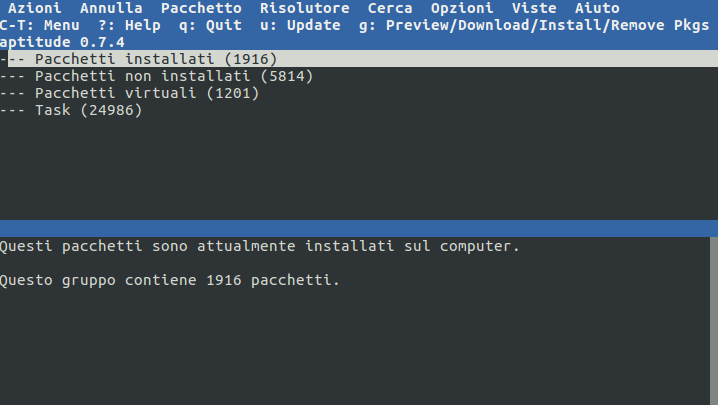
Fig.1: L'interfaccia utente di Aptitude
Quella che segue è una raccolta sufficientemente esaustiva dei vari comandi utili per navigare all'interno del gestore dei pacchetti.
Comandi di navigazione e selezione
Comandi di navigazione
Quelli che seguono sono i comandi fondamentali per un corretto uso di aptitude:
Comandi |
|
«u» |
Aggiorna la lista dei pacchetti. |
«j» |
Scorre l'elenco di una riga verso il basso. |
«k» |
Scorre l'elenco di una riga verso l'alto. |
«q» |
Torna alla schermata precedente. |
Comandi su selezioni di elementi
Una volta selezionato un gruppo di pacchetti è possibile utilizzare i seguenti tasti veloci per operare su di essi:
Comandi per gruppo |
|
«[» |
Espande il gruppo selezionato e tutti i sotto gruppi. |
«]» |
Chiude il gruppo selezionato e tutti i sottogruppi. |
«Invio» |
Espande o chiude il gruppo selezionato. |
Per operare su selezioni di singoli pacchetti è possibile utilizzare i seguenti tasti veloci:
Comandi per pacchetto |
|
«d» |
Mostra le dipendenze del pacchetto. |
«r» |
Mostra i pacchetti che dipendono dal pacchetto selezionato. |
Maiusc+c |
Scarica e visualizza il changelog. |
«Invio» |
Mostra informazioni relative al pacchetto selezionato. |
Gestione dei pacchetti
aptitude fornisce una robusta gestione dei pacchetti e combinato con un uso attento dei comandi disponibili è possibile gestire correttamente repository non standard, come ad esempio i backports.
Comandi comuni
Quello che segue è un elenco dei comandi più comuni:
Comandi per pacchetto |
|
«+» |
Marca il pacchetto per l'installazione. |
«-» |
Marca il pacchetto per la rimozione. |
«_» |
Marca il pacchetto per la rimozione completa. |
«=» |
Marca il pacchetto come bloccato. |
Confermare le proprie azioni
Per visualizzare le modifiche apportate è sufficiente premere una volta «g». Infine, per applicare tali modifiche è sufficiente premere un'altra volta «g».
Ricerca di pacchetti
È possibile effettuare delle ricerche all'interno del database dei pacchetti con i seguenti tasti veloci:
Comandi per pacchetto |
|
«/» |
Cerca un termine o un nome di pacchetto. |
«\» |
Ripeti l'ultima ricerca. |
«l» |
Limita la vista dei pacchetti a quelli cercati. |
Quelli che seguono sono dei termini di ricerca molto comuni:
Comandi per pacchetto |
|
«~b» |
Ricerca pacchetti difettosi. |
«~c» |
Ricerca pacchetti parzialmente disinstallati. |
«~ahold» |
Ricerca pacchetti bloccati. |
